La Mejor Alternativa para Fonepaw Recuperación de Datos de Android
Usted aprenderá cómo restablecer su Android sin perder datos.
Aug 01, 2025 • Archivado en: Soluciones de Reparación Móvil • Soluciones probadas
Cuando compramos cualquier dispositivo Android (el mejor según nuestra elección), pensamos que va a funcionar sin problemas, sin ningún tipo de molestia, para siempre. Pero en verdad, este no es el caso. No podemos esperar que nuestros dispositivos Android tengan un rendimiento robusto y suave siempre. A veces algunas cosas inusuales suceden, lo que puede ralentizar el rendimiento del dispositivo o puede dañar sus datos y archivos. Todo ello puede deberse a la instalación de una gran cantidad de aplicaciones, archivos infectados con virus u otras razones desconocidas. En tales situaciones, todos tratamos diferentes trucos y posibles soluciones para que nuestro dispositivo vuelva de nuevo a su funcionamiento normal. Pero a pesar de todas las soluciones posibles, a veces lo mejor es reiniciar el teléfono o tableta Android.
- Parte 1: Cuando se requiere reiniciar el teléfono o tableta Android
- Parte 2: Realice una Copia de Seguridad de sus datos antes de restablecerlo Android
- Parte 3: Cómo restablecer los teléfonos y tabletas Android, sin perder datos
- Parte 4: Que es lo que hace el servicio de Copia de Seguridad de Android Respaldar y Restaurar
Parte 1: Cuando se requiere reiniciar el teléfono o tableta Android
Hay ciertas situaciones inusuales o molestas cuando el dispositivo deja de funcionar correctamente; sus aplicaciones están en constante fallando o colgándose con bastante frecuencia. En todas estas y muchas otras situaciones, es recomendable restablecer el teléfono o tableta Android. Aquí está la lista de los 5 casos probables.
1. Cuando tenga que liberar la memoria del dispositivo. En lugar de la desinstalación de cada aplicación individual, es mejor ir a la opción de restablecimiento de fábrica para hacer un poco de espacio en la memoria del dispositivo.
2. Cuando las aplicaciones instaladas están fallando constantemente, reinicie su dispositivo. El error de las aplicaciones puede ser fácilmente observado a través de los widgets y animaciones, disponible en la pantalla principal. Si en su dispositivo Android sigue apareciendo un mensaje de notificación de alerta diciendo "Forzar Cerrado" de forma constante es porque algunas aplicaciones han dejado de funcionar, es siempre mejor restablecer por completo su dispositivo.
3. Si a su dispositivo Android le está tomando más tiempo del habitual para ejecutar cualquier aplicación, simplemente significa que hay algún problema con la instalación de la aplicación. Una opción de restablecimiento de fábrica es la mejor manera de resolver este problema.
4. La duración de la batería de su dispositivo Android es otro indicador de que su teléfono o tableta requiere reajuste. Si la batería se está agotando rápido, más de lo normal o esperado, o su dispositivo Android tiene una corta vida de batería, es mejor un restablecimiento de fábrica de su teléfono o tableta Android. Esto restaurará el teléfono para su funcionamiento normal y también restablecer su batería al estado de funcionamiento normal.
5. Cuando le está dando su teléfono o tableta Android a alguna otra persona para su uso, o quiere venderlo a alguien de forma permanente, el restablecimiento de fábrica es la mejor manera de borrar todos los datos y archivos. Después de restablecer el dispositivo, toda la información sincronizada con sus correos electrónicos y aplicaciones se elimina del dispositivo por completo.
Parte 2: Realice una Copia de Seguridad de sus datos antes de restablecerlo Android
dr.fone - Respaldo & Restauración le permite respaldar los datos de su dispositivo en su totalidad, incluyendo sistemas iOS, Android, Symbian y Winphone. Puede respaldar de forma selectiva lo que quiera en su equipo y restaurar de nuevo más tarde, cuando existe la necesidad.

dr.fone - Respaldo & Restauración
¡Respalde y Restaure Datos de Android, de Manera Flexible!
- Selectivamente respalde datos Android a la computadora, con un clic.
- Permite transferir desde HTC, Samsung, Nokia, Motorola y más a iPhone X/8/7S/7/6S/6 (Plus)/5s/5c/5/4S/4/3GS
- Trabaja perfectamente con Apple, Samsung, HTC, LG, Sony, Google, HUAWEI, Motorola, ZTE, Nokia y más teléfonos inteligentes y tablets.
- Vista Previa y restaurar respaldo en cualquier dispositivo Android.
- No hay pérdida de datos durante el respaldo, exportación o restauración.
- Totalmente compatible con iOS 11 y Android 8.0
Paso 1. Elegir la función de Respaldo & Restauración
Una vez que se ejecuta dr.fone, se puede elegir la opción Respaldo & Restauración desde la ventana principal. Permite realizar copias de seguridad de lo que quiere de su dispositivo al ordenador.

Paso 2. Seleccione el tipo de archivo para respaldar
Se puede elegir el tipo de archivo que desea hacer copia de seguridad en su dispositivo.

Paso 3. Respalda tu dispositivo con un Copia de Seguridad
Cuando esté listo, puede hacer clic en "Respaldar" para respaldar su dispositivo durante todo el proceso, mantenga el dispositivo conectado todo el tiempo.
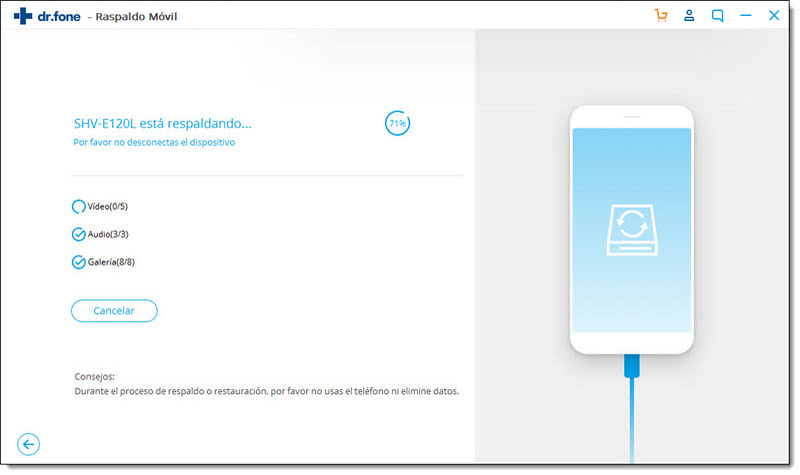
Nota: Puede utilizar la función de "Restaurar" para restaurar el archivo de respaldo de su dispositivo, cuando tenga la necesidad más adelante.
Parte 3: Cómo restablecer los teléfonos y tabletas Android, sin perder datos
Si desea reiniciar el teléfono (restaurar de nuevo a su estado por defecto), sin perder datos importantes, ya sea contactos, documentos, archivos de audio y vídeo, imágenes, correos electrónicos, mensajes de texto y otros datos importantes, siga estos pasos sencillos .
Paso 1: Abra la carpeta "Ajustes" en el teléfono, y vaya a la opción "Respaldar y Restaurar"
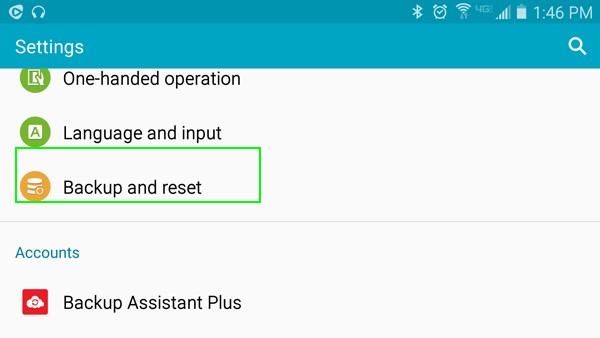
Paso 2: Seleccionar "restablecer la configuración " es decir reiniciar sistema al valor predeterminado.
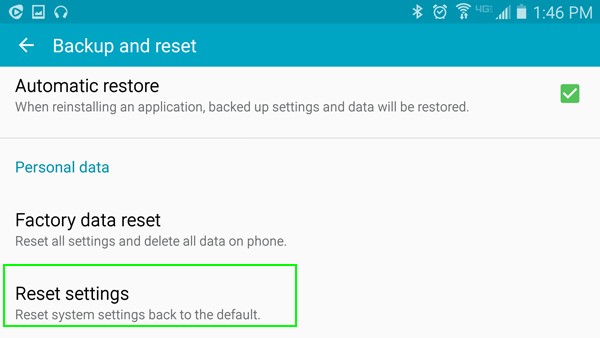
Paso 3: Haga clic en el botón "Restablecer configuración" y confirme.
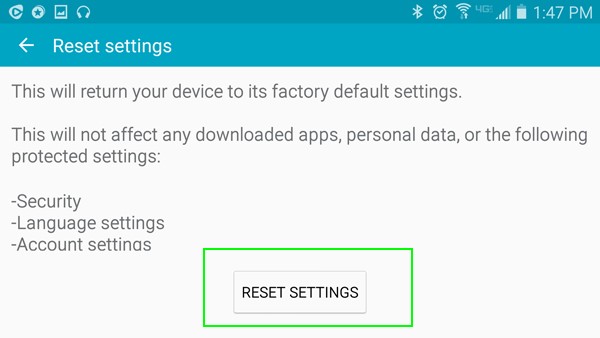
Una vez hecho esto, el teléfono sera restablecido de nuevo a su estado predeterminado.
Al leer este artículo, usted llegó a conocer cómo restablecer su teléfono sin perder ningún dato.
Restablecer
- 1. Restablecer iPhone
- 1.1 Restablecer iPhone sin la cuenta de Apple
- 1.2 Restablecer Restricciones Contraseña
- 1.3 Restablecer la contraseña de iPhone
- 1.4 Restablecer la Configuración Completa del iPhone
- 1.8 Restablecer la Batería de iPhone
- 1.12 Cómo Restablecer iPhone 5
- 2. Restablecer iPhone Completamente
- 3 Restablecimiento de Fábrica de iPhone
- 3.1 Restablecimiento de Fábrica de iPhone
- 3.3 Restablecimiento de Fábrica de iPhone sin iTunes
- 3.4 Restablecimiento de Fábrica de iPhone sin Contraseña
- 4 Restablecer Android
- 4.1 Restablecer Android Bloqueado sin Contraseña
- 4.2 Restablecer Completamente Android
- 4.3 Restablecer Android sin Home Button
- 4.4 Restablecer Android sin Perder Datos
- 4.5 Restablecimiento de Fábrica Android
- 4.6 Restablecer la Contraseña de Android
- 4.8 Restablecer Completamente Huawei
- 5 Restablecer Samsung


















Paula Hernández
staff Editor